Связанные темы
[Instant Guard] Как поделиться защищенным подключением с друзьями или семьей через приложение Instant Guard?
Пользователи маршрутизатора ASUS могут поделиться VPN-подключением со своей семьей и друзьями через приложение Instant Guard. Вы можете поделиться ссылкой с приглашением со своей семьей и друзьями, чтобы пригласить их присоединиться к Вашей защищенной сети.
Содержимое
Как поделится Instant Guard приглашением для Вашей семьи или друзей?
Управление подключенными устройствами
Прежде чем Вы начнете использовать функцию мгновенного обмена информацией, пожалуйста, убедитесь, что:
1. Маршрутизатор ASUS поддерживает Instant Guard. Вы можете обратиться к этой статье для получения информации о моделях, поддерживающих Instant Guard.
[Instant Guard] Какие модели поддерживают Instant Guard?
2.Обновлена прошивка маршрутизатора до версии 388.xxxxx. Для получения информации о том, как обновить встроенное ПО, пожалуйста, обратитесь к статье [Безпроводное устройство] Обновление прошивки на Вашем роутере
3. Установлено приложение Instant Guard на Ваши мобильные устройства.
- Android: Требуется Android 5.0 или выше
- iOS: Требуется iOS 11.0 или выше
4. Добавлен профиль в Ваше приложение Instant Guard. Пожалуйста, обратитесь к [Instant Guard] Как настроить Instant Guard VPN ?
Как поделиться Instant Guard приглашением с Вашей семьей или друзьями?
Здесь мы возьмем в качестве примера телефон на базе iOS.
Шаг1. Запустите Instant Guard APP。
Примечание: Пожалуйста, убедитесь в работающем VPN соединении на Вашем ASUS роутере через Instant Guard APP
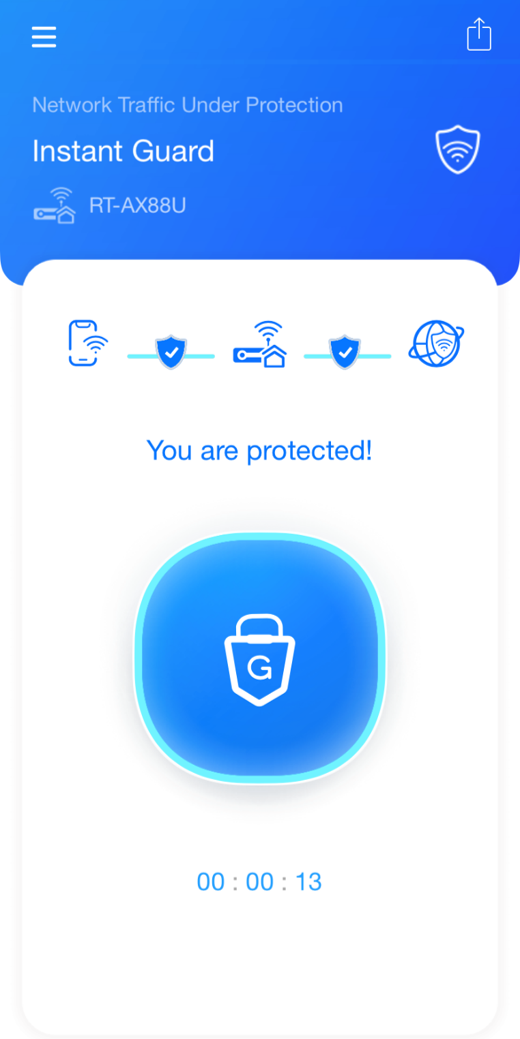
Шаг2. Нажмите кнопку "Поделиться" в правом верхнем углу главной страницы приложения Instant Guard и выберите, как бы Вы хотели поделиться ссылкой на приглашение. Например, Сообщения, Facebook Messenger и т.д.
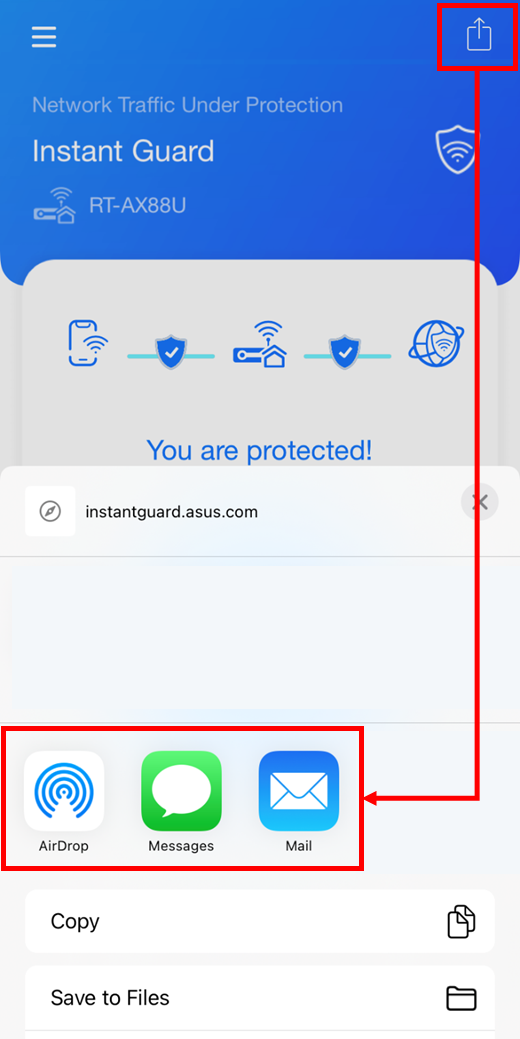
Шаг3. Выберите один из этих методов, который Вы хотите использовать для отправки приглашения своему другу. Ниже приведен пример отправки сообщений с помощью функции сообщений мобильного телефона.

Шаг4. После отправки сообщения Ваш друг получит приглашение. Нажмите на ссылку, чтобы присоединиться к Вашей защищенной сети
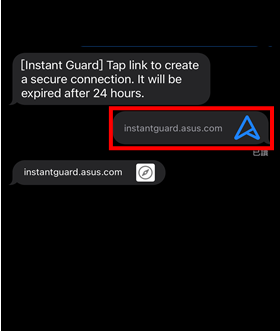
Шаг5. После перехода по ссылке в сообщении устройство Вашего друга будет перенаправлено на страницу ниже.
a. Если на устройствах Ваших друзей или семьи еще не установлено приложение Instant Guard, пожалуйста, нажмите кнопку "Шаг 1 [Получить Instant Guard]", чтобы установить приложение Instant Guard.
Примечание: Пожалуйста, вернитесь к Шагу4 после окончания установки.
b. Если на устройствах Ваших друзей или семьи уже установлено приложение Instant Guard, нажмите "Шаг2 [Присоединение]" для запуска Instant Guard App.
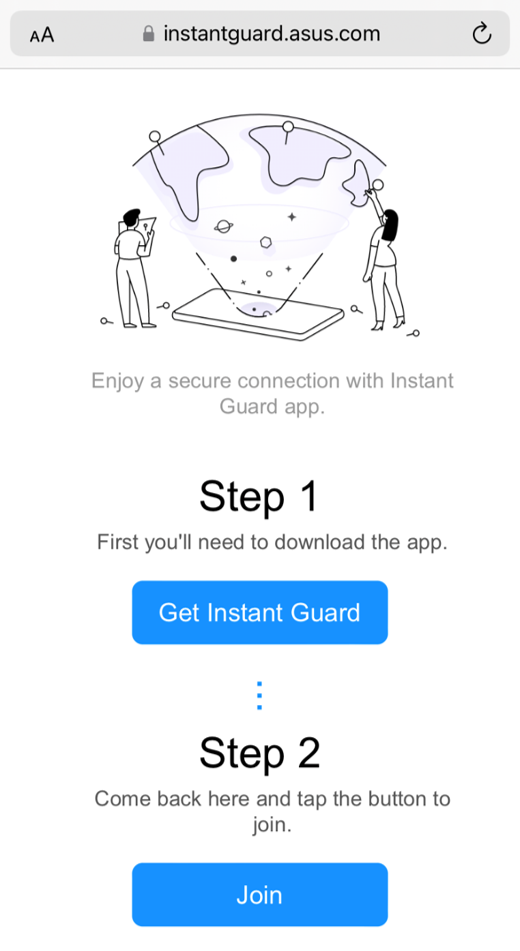
Шаг6. Нажмите иконку Защиты  для присоединения VPN соединения.
для присоединения VPN соединения.
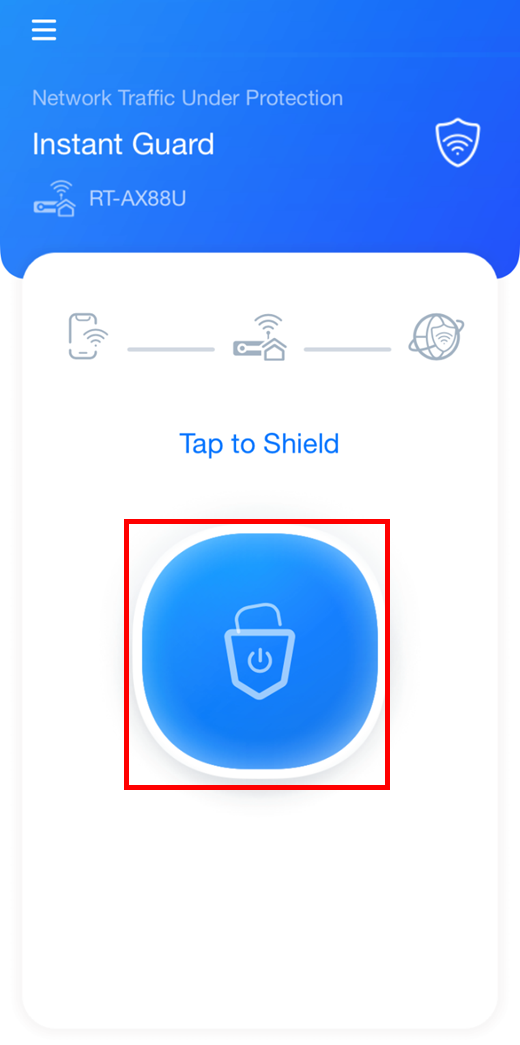
Шаг7. Пользователи увидят "Вы защищены!", когда устройство успешно подключится к Instant Guard VPN.
Через иконку в верхнем левом углу  Вы можете увидеть подключенные устройства друзей.
Вы можете увидеть подключенные устройства друзей.
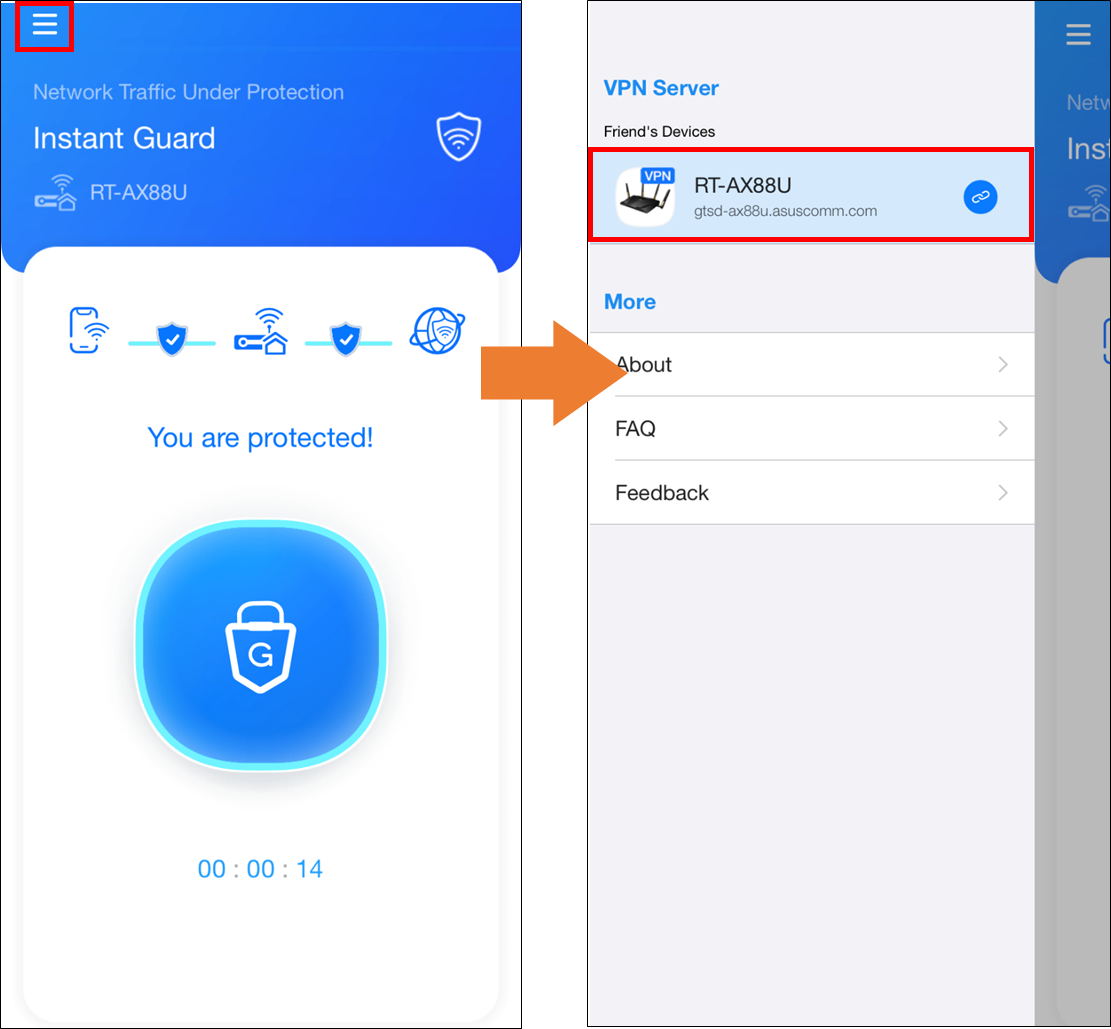
Управление подключенными устройствами
Как только Ваш друг перейдет по ссылке и присоединится к Вашей защищенной сети, Вы сможете найти его устройство в своем списке клиентов
Шаг1. Щелкните по иконке в левом вершнем углу и щелкните по "Список клиентов" для просмотра списка устройств.
и щелкните по "Список клиентов" для просмотра списка устройств.

Шаг2. Выберите устройство, которым Вы хотите управлять.

 Имя устройства: Вы можете поменять имя устройства.
Имя устройства: Вы можете поменять имя устройства.

 Информация: Проверка времени соединения устройства
Информация: Проверка времени соединения устройства
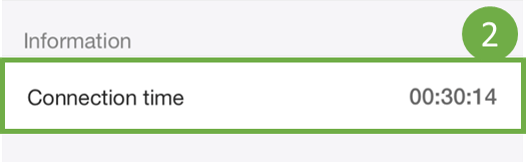
 Удаление: Вы можете удалить это устройство из списка гостей.
Удаление: Вы можете удалить это устройство из списка гостей.
Примечание: После удаления этого устройства Вам необходимо отправить новую ссылку с приглашением на это устройство для повторного подключения.

1. Что я могу сделать, если устройство не может успешно установить VPN-соединение по общей ссылке?
a. Пожалуйста, убедитесь, что на маршрутизаторе обновлена прошивка до версии 388.xxxxx. Для получения информации о том, как обновить встроенное ПО, пожалуйста, обратитесь к статье [Беспроводное устройство] Обновление прошивки Вашего роутера
b. Пожалуйста, убедитесь, что Вы добавили профиль в свое приложение Instant Guard. Пожалуйста, обратитесь к [Instant Guard] Как установить Instant Guard VPN?
c. Пожалуйста, убедитесь, что на гостевом устройстве обновлено приложение Instant Guard до последней версии.
d. Каждая ссылка на приглашение действительна только в течение 24 часов. Пожалуйста, убедитесь, что срок действия ссылки не истек, или поделитесь новой ссылкой, чтобы повторить попытку.
2. Сколько гостевых устройств может подключаться одновременно?
Одновременно можно подключить до 32 устройств (стабильность соединения будет варьироваться в зависимости от количества подключенных устройств).
Если Вы администратор, то щеклните по иконке  затем [Client List] > [Guest] чтобы просмотреть список текущих подключенных устройств.
затем [Client List] > [Guest] чтобы просмотреть список текущих подключенных устройств.
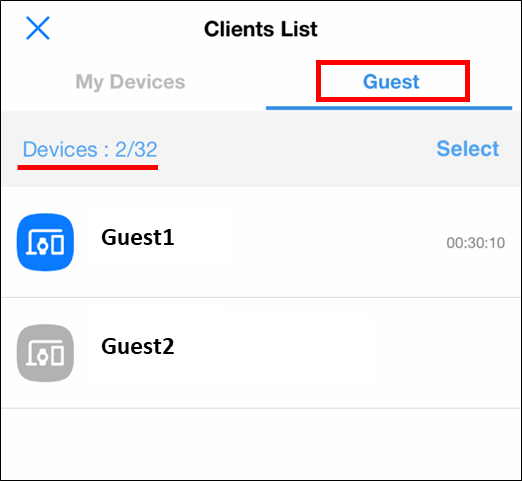
Как получить (Утилиты / Прошивку)?
Вы можете загрузить последние версии драйверов, программного обеспечения, встроенного ПО и руководств пользователя в Центре загрузок ASUS.
Если Вам нужна дополнительная информация о Центре загрузки ASUS, пожалуйста, обратитесь к ссылке.